取扱説明書:草葉のブログへようこそ、エチー絵をご希望の人は左のPROFILEからpixivへどうぞ。
PROFILE
CALENDER
NEW DIARY
(01/13)
(12/29)
(08/12)
(05/09)
(12/25)
LINK
2015年8月に発行した「摩耶様と始める無線傍受 RTL-SDR編」にて、SDR#を紹介しました。8月当時紹介したSDR#はリビジョン1361でした。当時のリビジョンは作中12Pにも書いたように致命的なバグを抱えていましたが、その後大幅なアップデートが行われ、現在はリビジョン1430となっており致命的なバグも解消された。が、その代わりインストール方法も大幅に変わりました。流石に古い情報のままでの頒布は心苦しいので今回ペーパーにて配布することと相成りました。また、プラグインの導入方法については基本的にRTL-SDR編(以下SDR編)と変わりはないのでそちらを参照してください。
本項ではC89で配布したペーパーの画像と内容を転載します。


最後にC89で配布したペーパー画像を載せておきます。
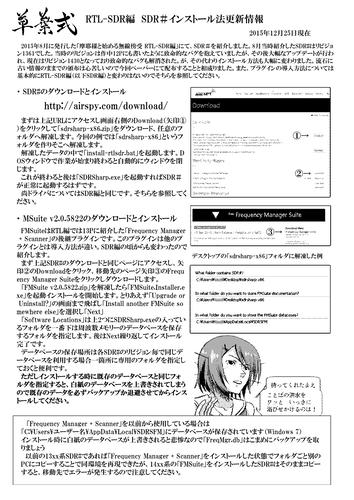
本項ではC89で配布したペーパーの画像と内容を転載します。
・ SDR#のダウンロードとインストール
http://airspy.com/download/ まずは上記URLにアクセスし画面右側のDownload(矢印①)をクリックして「sdrsharp-x86.zip」をダウンロード、任意のフォルダへ解凍します。今回の例では「sdrsharp-x86」というフォルダを作りそこへ解凍します。
解凍したデータの中で「install-rtlsdr.bat」を起動します。DOSウィンドウで作業が始まり終わると自動的にウィンドウを閉じます。これが終わると後は「SDRSharp.exe」を起動すればSDR#が正常に起動するはずです。
尚ドライバについてはSDR編の内容と同じです。そちらを参照してください。
データベースの保存場所は各用途にセッティングを合わせた14xx系で共有する場合、一箇所に専用フォルダを作り指定しておくと便利です。
・ FMSuite v2.0.5822のダウンロードとインストール
FMSuiteはRTL編では13Pに紹介した「Frequency Manager + Scanner」の後継プラグインです。このプラグインは他のプラグインとは導入方法が違い。SDR編の頃からも変わったので紹介します。
まず上記SDR#のダウンロードと同じページにアクセスし、矢印②のDownloadをクリック、移動先のページ矢印③のFrequency Manager Suiteをクリックしダウンロードします。
「FMSuite v2.0.5822.zip」を解凍したら「FMSuite.Installer.exe」を起動インストールを開始します。とりあえず「Upgrade or Uninstall?」の画面まで飛ばし「Install another FMSuite somewhere else」を選択し「Next」
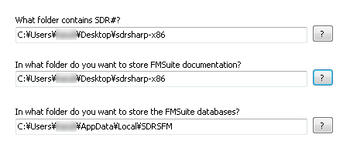
「Software Locations」は上2つにSDRSharp.exeの入っているフォルダを一番下は周波数メモリーのデータベースを保存するフォルダを指定します。後はNext繰り返してインストール完了です。
データベースの保存場所は各SDR#のリビジョン毎で同じデータベースを利用する場合一箇所に専用のフォルダを指定しておくと便利です。
※ SDR#13xx系の「Frequency Manager + Scanner」を使用している場合、14xx系の「FMSuite」をインストールすると13xx系のSDR#を起動した際にエラーが発生するので、素直に14xx系に統一しましょう…。
※ SDR#13xx系の「Frequency Manager + Scanner」を使用している場合、14xx系の「FMSuite」をインストールすると13xx系のSDR#を起動した際にエラーが発生するので、素直に14xx系に統一しましょう…。
データベースの保存場所は各用途にセッティングを合わせた14xx系で共有する場合、一箇所に専用フォルダを作り指定しておくと便利です。
ただしインストールする時に既存のデータベースと同じフォルダを指定すると、白紙のデータベースを上書きされてしまうので既存のデータを必ずバックアップか退避させてからインストールしてください。
「Frequency Manager + Scanner」を以前から使用している場合は
「C:\Users\ユーザー名\AppData\Local\SDRSFM」にデータベースが保存されています(Windows 7)
インストール時に白紙のデータベースが上書きされると悲惨なので「FreqMgr.db」はこまめにバックアップを取りましょう
以前の13xx系SDR#であれば「Frequency Manager + Scanner」をインストールした状態でフォルダごと別のPCにコピーすることで同環境を再現できたが、14xx系の「FMSuite」をインストールしたSDR#はそのままコピーすると、移動先でエラーが発生するので注意してください。
最後にC89で配布したペーパー画像を載せておきます。
PR
SEARCH
SEARCH ENGINES
